誰でもできる顧客管理2
「誰でもできる顧客管理2」をお使いのお客様へ
「誰でもできる顧客管理2」の保守・サポートサービスは
2022年12月末で終了いたしました。
ただ今、別製品の「はじめての住所録7」を販売しております。
住所録データは「誰でもできる顧客管理」「誰でもできる顧客管理2」から
エクスポートし、「はじめての住所録7」にインポート可能です。
※「誰でもできる顧客管理」「誰でもできる顧客管理2」の保存データと
互換性はございません。
※履歴や画像等 一部のデータは引き継ぐことができません。
「はじめての住所録7」製品案内ページ
今後とも、変わらぬご愛顧を賜わりますよう宜しくお願い申し上げます。
2022年12月末で終了いたしました。
ただ今、別製品の「はじめての住所録7」を販売しております。
住所録データは「誰でもできる顧客管理」「誰でもできる顧客管理2」から
エクスポートし、「はじめての住所録7」にインポート可能です。
※「誰でもできる顧客管理」「誰でもできる顧客管理2」の保存データと
互換性はございません。
※履歴や画像等 一部のデータは引き継ぐことができません。
「はじめての住所録7」製品案内ページ
今後とも、変わらぬご愛顧を賜わりますよう宜しくお願い申し上げます。
シリアルナンバー
シリアルナンバーを入力してダウンロードボタンをクリックしてください。
※シリアルナンバーは冊子マニュアルの表紙に貼付されています。ご確認ください。
※シリアルナンバーは半角大文字で入力してください。
例:IRTX-XXXX-XXXXXX
1.07の修正点(2019.11.26)
- 生年月日をインポートした際にチェックが付かない現象を修正
過去の修正点
- 宛名印刷で縦書き設定時、連名枠の表示内容を右詰めに変更
- 「誰でもできる顧客管理1」「はじめての顧客管理5」のファイルを読み込んだ際
連名が正常に読み込まれない現象を修正 - 履歴のインポートが正常に行われない現象を修正
- 宛名印刷の項目追加設定時、設定後にエラーメッセージが表示される現象を修正
- ソート機能がフリガナ以外正しく動作しない現象を修正
- 顧客リストから右クリックで「印刷チェックをつける・外す」を行っても
選択中の表示リストに反映されない現象を修正 - 検索条件入力画面の分類1、2の項目が反映されていない現象を修正
- バックアップ画面で復元ファイルが未選択状態でも復元ボタンを
クリックできる現象を修正
修正ファイルのインストール方法
1.保存した修正ファイルUpdate(またはUpdate.exe)をダブルクリックします。

2.「次へ」ボタンをクリックします。
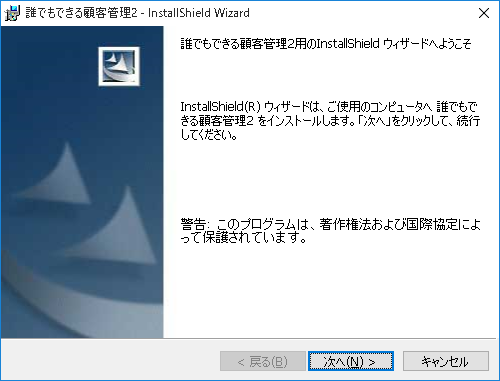
3.使用許諾契約書の内容を確認し、「使用許諾契約書の条項に同意します」をチェックして
いただき、「次へ」ボタンをクリックしてください。
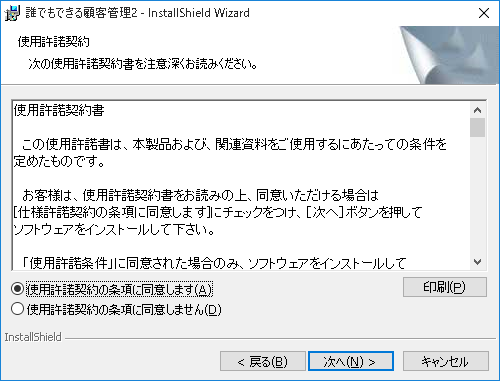
4.インストール先を変更する場合は、変更ボタンをクリックしてインストール先を選択し、
「次へ」ボタンをクリックしてください。
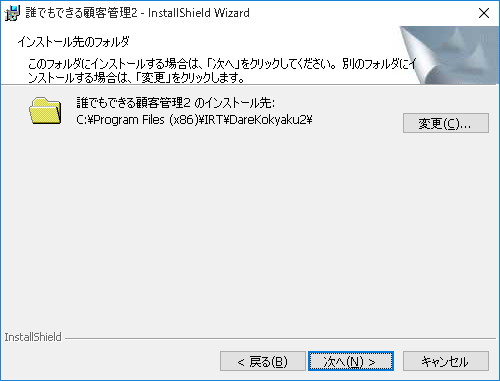
インストール先を変更しない場合は、そのまま「次へ」ボタンをクリックしてください。
通常はインストール先を変更しなくても問題はありません。
5.インストール先等の情報が表示されます。
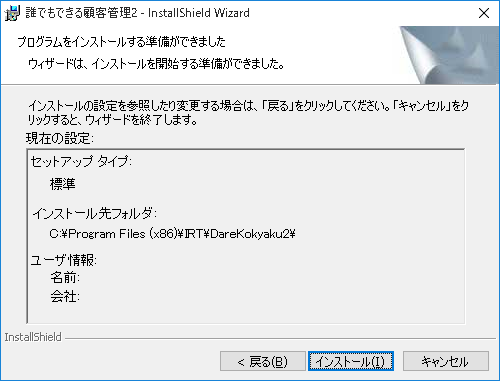
確認を行い問題なければ「インストール」ボタンをクリックしてください。
※次の画面が表示されましたら「許可」ボタンをクリックします。
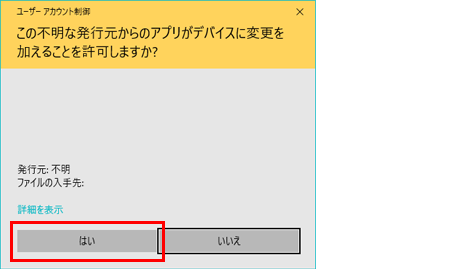
※次のような画面が表示された場合
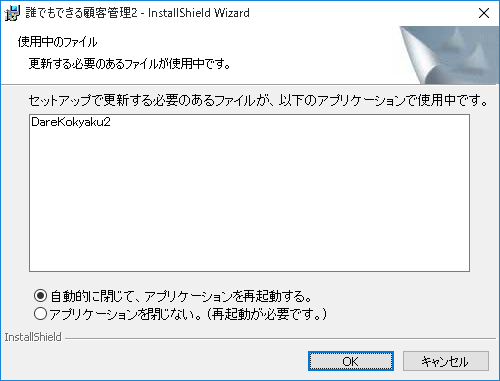
「誰でもできる顧客管理2」が起動されたままの状態で
修正ファイルの作業を行うと表示されます。
「誰でもできる顧客管理2」を終了させてから作業を行ってください。
6.インストールが正常に完了すると下のような画面が表示されます。
「完了」ボタンをクリックしてください。
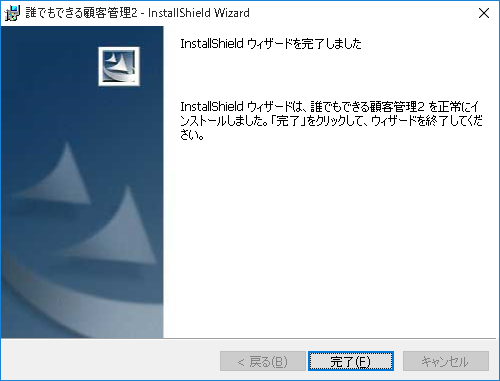
修正後
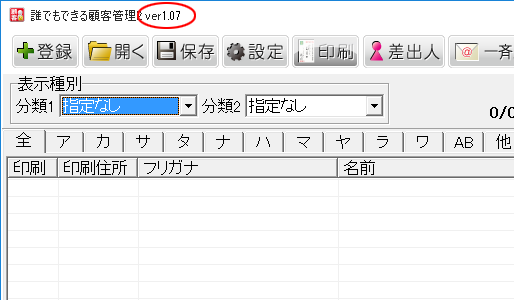
バージョン情報をご確認ください。